Nếu bạn đang tìm kiếm cách tải Windows 11 file ISO từ Microsoft, để cài Win hoặc làm bản ghost máy tính thì bạn đã tới đúng nơi rồi đấy. Phiên bản Windows 11 có các công cụ giúp bạn tối ưu hóa không gian màn hình, tối đa hóa năng suất của mình.
- Ra mắt Foxit Mobile PDF cho điện thoại Windows Phone
- Cách tải ảnh lên OneDrive trên Windows Phone
- Microsoft ra mắt Office Lens cho Android và iOS
- Microsoft Bingo - Game giái trí hấp dẫn cho thiết bị Windows Phone
- Flyer Files - Kết nối Windows Phone với máy tính không cần Cable
Hệ điều hành Windows 11 đi kèm với một lượng lớn các tính năng mới, có bố cục được sắp xếp hợp lý với màu phấn, các góc bo tròn cho tới âm thanh khởi động. Windows 11 mang đến những trải nghiệm mới phù hợp với cách bạn làm việc, an toàn theo thiết kế và dễ dàng sử dụng. Tải Windowns 11 dễ dàng hơn tải Windows 10. Bài viết sau đây Taimienphi sẽ hướng dẫn bạn tải file ISO Windows 11 từ Microsoft chỉ với vài thao tác.

Link tải Windows 11 ISO từ Microsoft
Hướng dẫn tải file ISO Windows 11 từ Microsoft
Bước 1: Mở trình duyệt web trên máy tính, truy cập liên kết TẠI ĐÂY
Bước 2: Tại giao diện Microsoft, bạn di chuyển xuống chọn Windows 11 tại mục Download Windows 11 Disk Image (ISO) => nhấn Download.
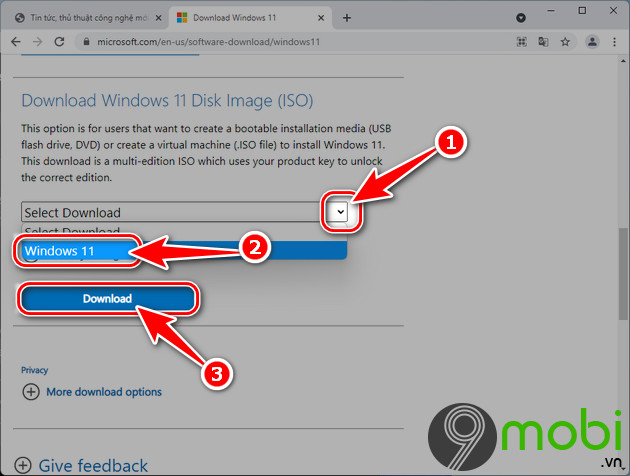
Bước 3: Kế đến bạn chọn ngôn ngữ hiển thị là English tại mục Select the product language => nhấn Confirm để tới bước tiếp theo, bạn có thể chọn ngôn ngữ Windows 11 khác nếu muốn.
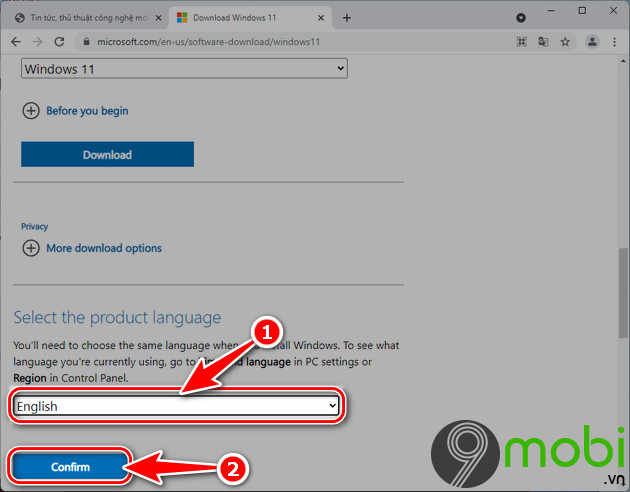
Bước 4: Lúc này hệ thống sẽ cung cấp link tải file ISO Windows 11 từ Microsoft với ngôn ngữ bạn đã chọn ở bước trên, nhấn nút 64-bit Download màu xanh.
- Lưu ý: HĐH Windows 11 chỉ có 64bit, không có phiên bản 32bit như phiên bản Win10/8/7/XP.
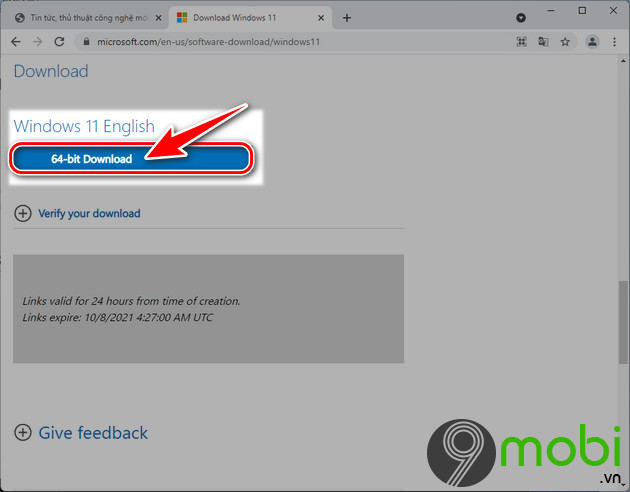
https://9mobi.vn/cach-tai-file-iso-windows-11-tu-microsoft-29082n.aspx
Ngay lập tức hệ thống tự động tải Windows 11 từ Microsoft dưới dạng file ISO, tất cả những gì bạn cần làm bây giờ là chờ đợi quá trình này kết thúc, sau đó bạn có thể ghi file ISO ra đĩa DVD hoặc USB để cài đặt Windows 11. Chúc các bạn thành công.
- Xem thêm: Cách tạo USB cài Windows 11 trên PC